Creare e gestire Frontespizi personalizzati con Word.
(Corrado Del Buono)
In questo tutorial ci occupiamo delle procedure da utilizzare per creare e gestire dei frontespizi personalizzati suggerendo delle "tecniche di costruzione" alternative a quelle utilizzate da Word nei frontespizi forniti come modelli.
PAGINA 2
L'uso dei campi permette, in un secondo momento, di scegliere un modello di frontespizio differente senza perdere quanto digitato.
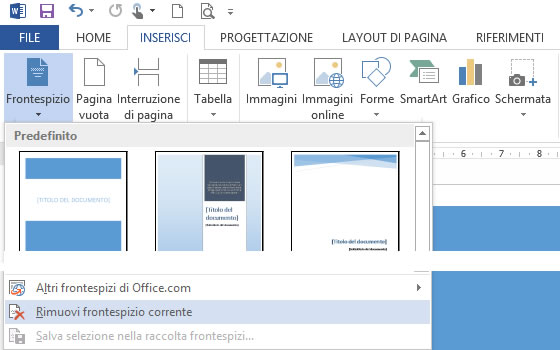
Per elimianare un frontespizio inserito in un documento si utilizza, invece, la voce RIMUOVI FRONTESPIZIO CORRENTE, presente nella parte bassa del menu del pulsante FRONTESPIZIO.
Creare un frontespizio personalizzato
Vediamo ora come costruire un frontespizio personalizzato con procedure semplici ma altrettanto efficaci. A differenza dei modelli proposti da Word, non useremo i campi in quanto questi ultimi richiedono procedure elaborate per l'associazione di elementi di formattazione (bisognerebbe creare degli stili personalizzati e associarli successivamente ad ogni voce di campo) ed, inoltre, non sono utili al nostro scopo (non ci interessa sostituire il nostro frontespizio con altri predefiniti).
Supponiamo di dover realizzare un frontespizio da utilizzare in un'impresa. Potremmo inserire innanzitutto una intestazione della stessa utilizzando anche il logo aziendale. Successivamente, inseriremo due righe di testo, opportunamente formattate, che saranno utilizzate per il Titolo e il Sottotitolo dei documenti aziendali (digitiamo, anziché un titolo di esempio, le etichette INSERISI TITOLO e INSERISCI SOTTOTITOLO); utilizziamo infine, se lo riteniamo opportuno, anche delle forme di disegno per rendere il frontespizio graficamente più interessante.
